Come Ruotare un PDF Guida Completa
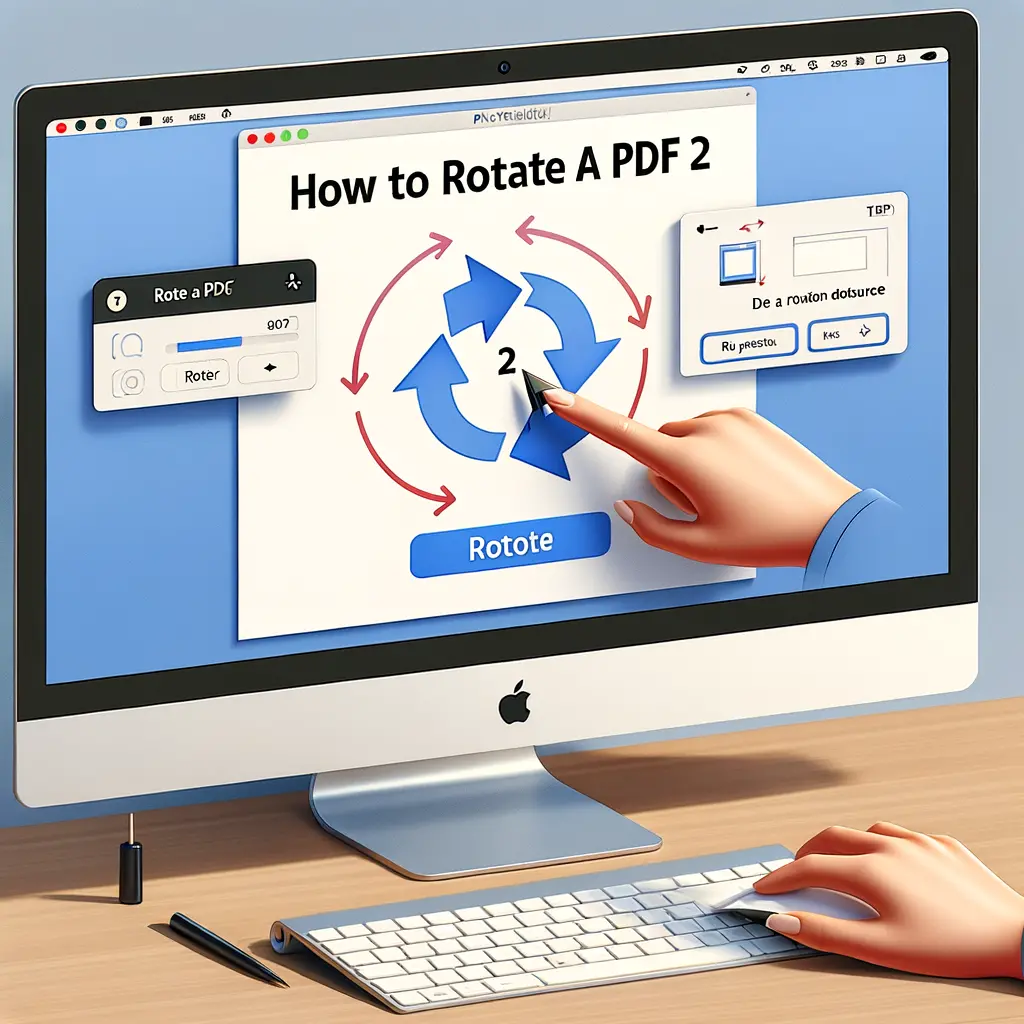
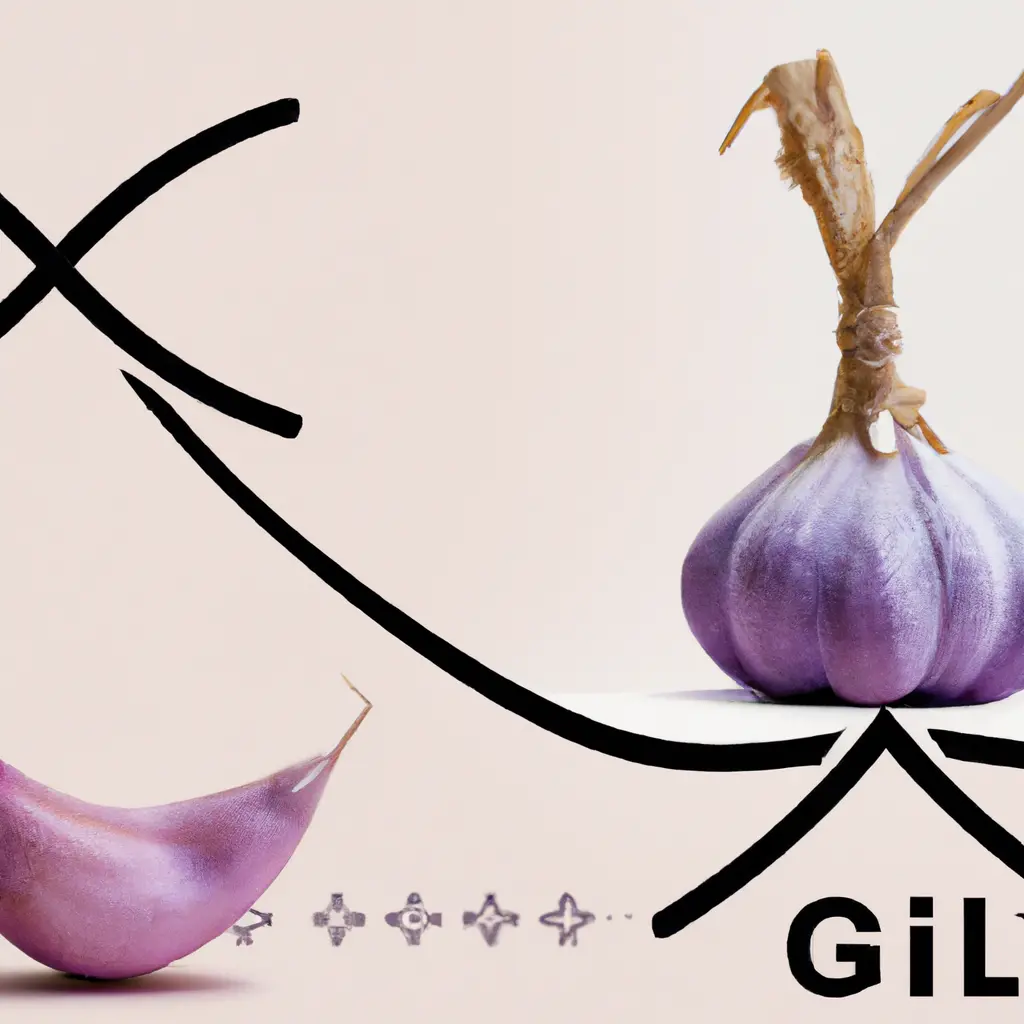
Hai mai avuto bisogno di tagliare una foto online ma non sapevi come fare? Non preoccuparti, in questo tutorial ti mostrerò passo dopo passo come tagliare una foto utilizzando uno strumento online. Non avrai bisogno di scaricare alcun software, tutto quello di cui hai bisogno è una connessione internet e una foto da tagliare. Segui attentamente le istruzioni e sarai in grado di tagliare le tue foto in pochi minuti!
Il primo passo per tagliare una foto online è trovare uno strumento adatto. Esistono molti strumenti online gratuiti che ti consentono di tagliare le tue foto senza dover installare alcun software sul tuo computer. Alcuni strumenti popolari includono:
Scegli quello che preferisci e apri il sito web.
Una volta aperto lo strumento online, dovrai caricare la foto che desideri tagliare. Di solito, troverai un pulsante “Carica foto” o un’icona di una fotocamera. Fai clic su di esso e seleziona la foto dal tuo computer. Assicurati che la foto sia di buona qualità e che abbia una risoluzione sufficiente per evitare la perdita di dettagli durante il taglio.
Dopo aver caricato la foto, dovresti vedere l’immagine sullo schermo. Cerca un’opzione o un’icona che indichi il taglio o il ritaglio dell’immagine. Di solito, questa opzione è rappresentata da un’icona di forbici o da un rettangolo tratteggiato. Fai clic su di essa per attivare l’opzione di taglio.
Una volta attivata l’opzione di taglio, dovresti vedere un rettangolo tratteggiato che rappresenta l’area di taglio. Puoi trascinare i bordi del rettangolo per regolare le dimensioni dell’area di taglio. Assicurati di selezionare l’area che desideri mantenere nella foto finale. Puoi anche spostare l’area di taglio trascinando il rettangolo nella posizione desiderata.
Quando sei soddisfatto dell’area di taglio selezionata, cerca un pulsante o un’opzione che ti permetta di confermare il taglio. Di solito, questa opzione è rappresentata da un’icona di spunta o da un pulsante “Conferma”. Fai clic su di esso per applicare il taglio all’immagine.
Dopo aver confermato il taglio, dovresti vedere la foto tagliata sullo schermo. Cerca un’opzione o un’icona che ti permetta di salvare l’immagine. Di solito, questa opzione è rappresentata da un’icona di dischetto o da un pulsante “Salva”. Fai clic su di esso e seleziona la cartella di destinazione sul tuo computer per salvare la foto tagliata.
Una volta salvata la foto tagliata, apri la cartella di destinazione e controlla il risultato. Assicurati che l’immagine sia stata tagliata correttamente e che soddisfi le tue aspettative. Se necessario, puoi ripetere i passaggi precedenti per apportare ulteriori modifiche o tagli alla foto.
Tagliare una foto online è un’operazione semplice e veloce che puoi fare utilizzando uno strumento online gratuito. Seguendo i passaggi di questo tutorial, sarai in grado di tagliare le tue foto in pochi minuti senza dover installare alcun software sul tuo computer. Ricorda di scegliere uno strumento affidabile e di alta qualità per ottenere i migliori risultati. Buon taglio delle tue foto!
Scrivici se hai notato qualcosa che può essere migliorato
Condividi questo articolo se ti piace.